Ako obnoviť staré dáta v Mozille Firefox
V procese práce s prehliadačom Mozilla Firefox v počítači sa postupne aktualizuje zložka profilu, ktorá ukladá všetky údaje o používaní webového prehliadača: záložky, história prehliadania, uložené heslá a ďalšie. Ak potrebujete nainštalovať program Mozilla Firefox na inom počítači alebo na starom počítači, preinštalujte tento prehliadač, potom máte možnosť obnoviť dáta zo starého profilu, aby ste nezačali vyplňovať prehliadač od samého začiatku.
Upozorňujeme, že obnovenie starých údajov sa nevzťahuje na nainštalované motívy a doplnky, ako aj na nastavenia vo Firefoxe. Ak chcete tieto údaje obnoviť, budete ich musieť manuálne nainštalovať na novú.
obsah
Kroky na obnovenie starých údajov v programe Mozilla Firefox
Krok 1
Pred odstránením staršej verzie programu Mozilla Firefox z počítača musíte vždy vytvoriť záložnú kópiu údajov, ktorá bude neskôr použitá na obnovenie.
Takže sa musíme dostať do priečinka profilu. Najjednoduchšie to urobíte v ponuke prehľadávača. Ak to chcete urobiť, kliknite na tlačidlo ponuky v pravom hornom rohu Mozilly Firefoxu a v zobrazenom okne vyberte ikonu s otáznikom.
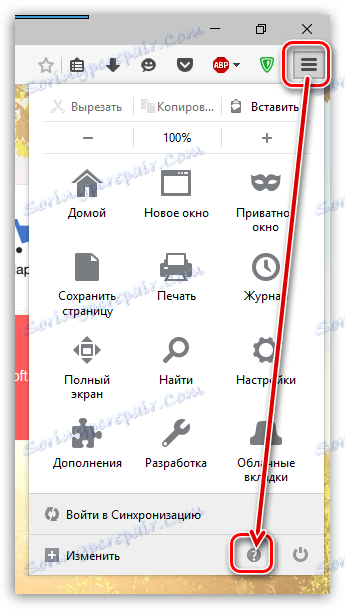
V otvorenom dodatočnom menu kliknite na tlačidlo "Informácie na riešenie problémov" .
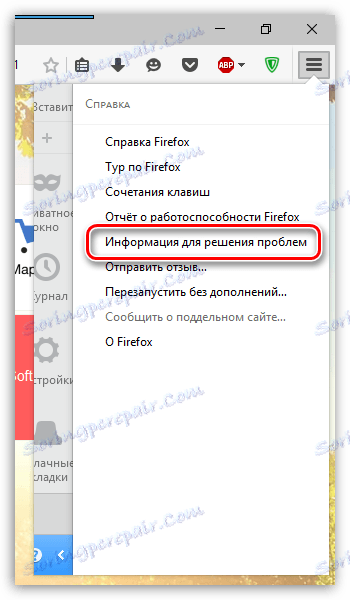
Na novej karte prehliadača sa zobrazí okno, v ktorom v sekcii "Informácie o aplikácii" kliknite na tlačidlo "Zobraziť priečinok" .
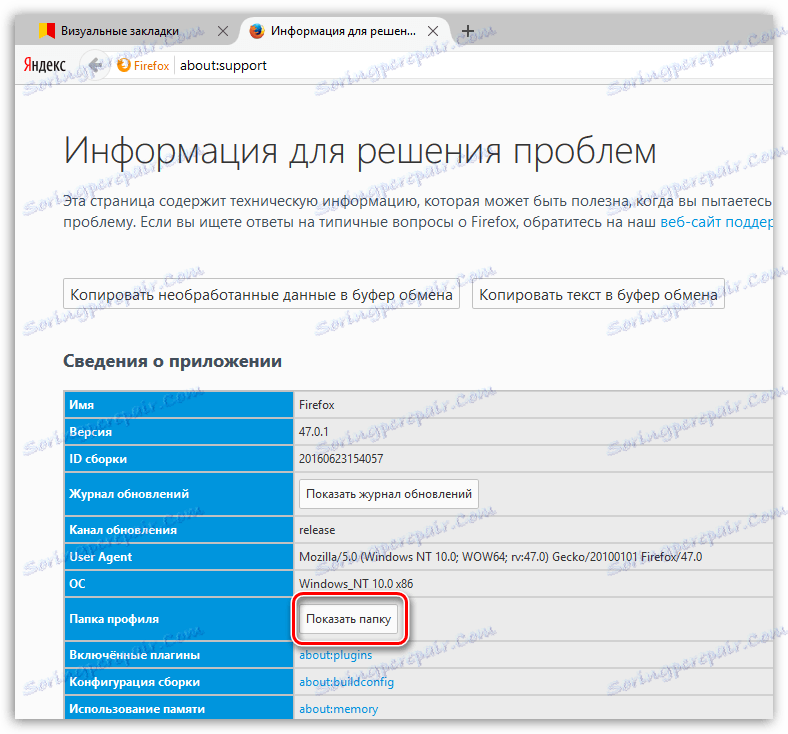
Obrazovka zobrazuje obsah priečinka vo vašom profile Firefoxu.
Zatvorte svoj prehliadač otvorením ponuky Firefox a kliknutím na tlačidlo Zavrieť.
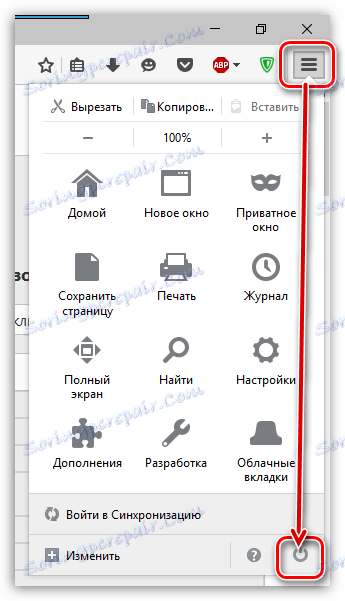
Vráťte sa späť do priečinka profilu. Musíme ísť o jednu úroveň vyššie. Ak to chcete urobiť, môžete kliknúť na názov priečinka "Profiles" (Profily) alebo kliknúť na ikonu so šípkou, ako je zobrazené na obrázku nižšie.
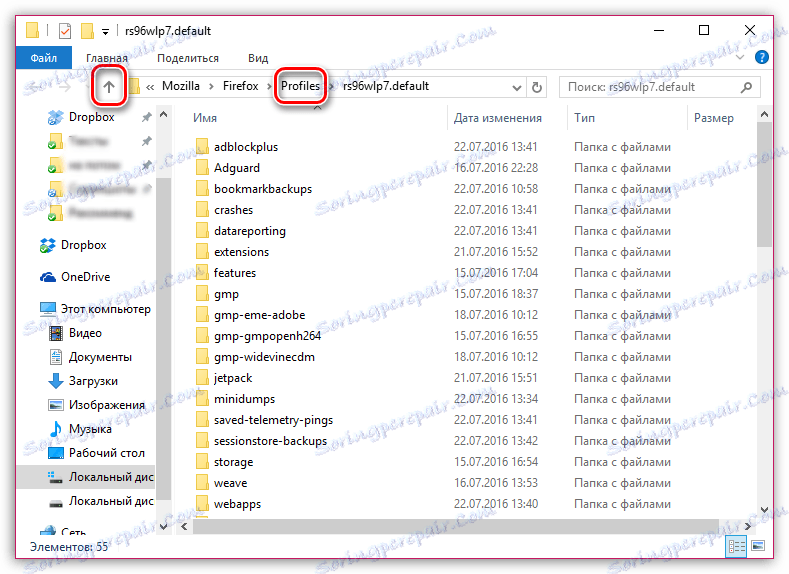
Zobrazí sa priečinok vášho profilu. Skopírujte ho a uložte ho na bezpečné miesto v počítači.
Krok 2
Odteraz, ak je to potrebné, môžete zo svojho počítača odstrániť starú verziu Firefoxu. Predpokladajme, že máte čistý prehliadač Firefox, v ktorom chcete obnoviť staré údaje.
Aby sme mohli obnoviť starý profil, v novom Firefoxe budeme musieť s pomocou Správcu profilov vytvoriť nový profil.
Skôr ako začnete správcu hesiel, musíte úplne vypnúť Firefox. Ak to chcete urobiť, kliknite na tlačidlo ponuky prehliadača a v zobrazenom okne vyberte ikonu Zavrieť.
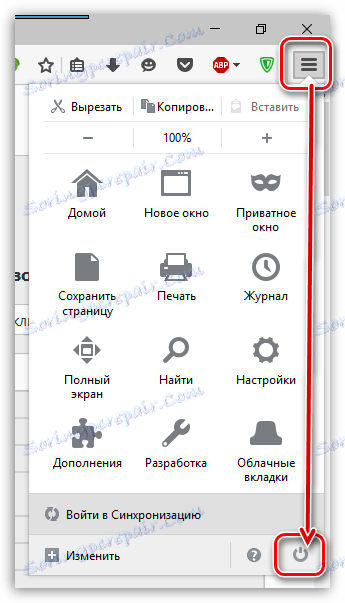
Po zatvorení prehliadača zavolajte okno "Spustiť" do počítača zadaním kombinácie klávesových skratiek Win + R. V otvorenom okne musíte zadať nasledujúci príkaz a stlačiť kláves Enter:
firefox.exe -P
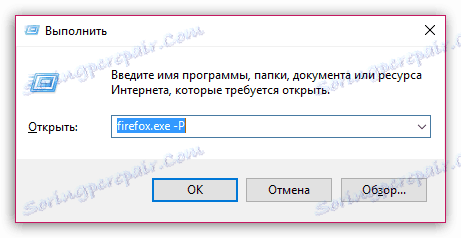
Na obrazovke sa zobrazí ponuka pre výber profilu používateľa. Kliknutím na tlačidlo "Vytvoriť" začnete pridávať nový profil.
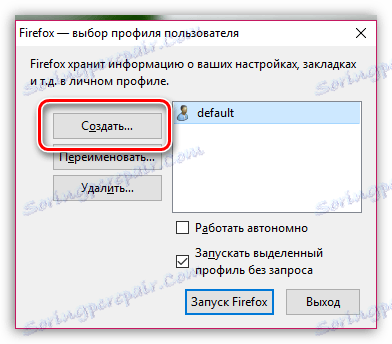
Zadajte požadované meno pre svoj profil. Ak chcete zmeniť umiestnenie priečinka profilu, kliknite na tlačidlo "Vybrať priečinok" .
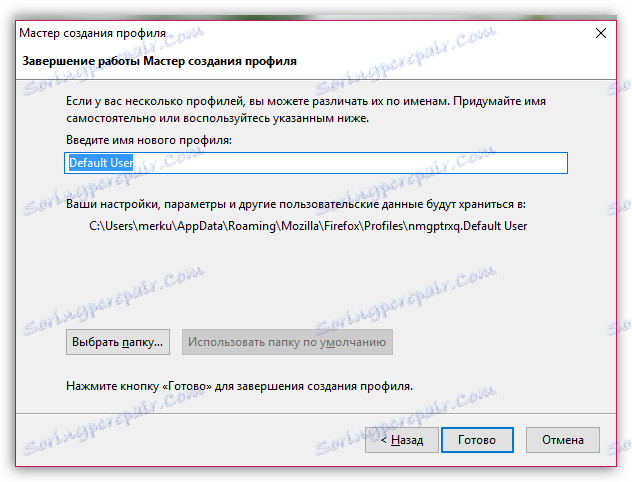
Ukončite Správcu profilov kliknutím na tlačidlo Spustiť Firefox .
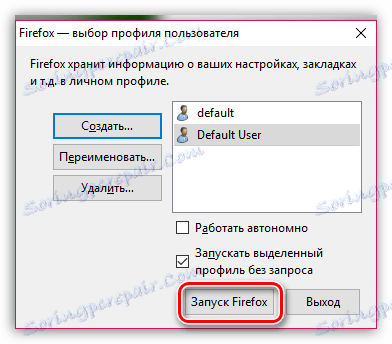
Krok 3
Posledná fáza, ktorá zahŕňa proces obnovenia starého profilu. Najprv musíme otvoriť priečinok s novým profilom. Ak to chcete urobiť, kliknite na tlačidlo ponuky prehliadača, vyberte ikonu s otáznikom a potom prejdite na "Informácie pre riešenie problémov" .
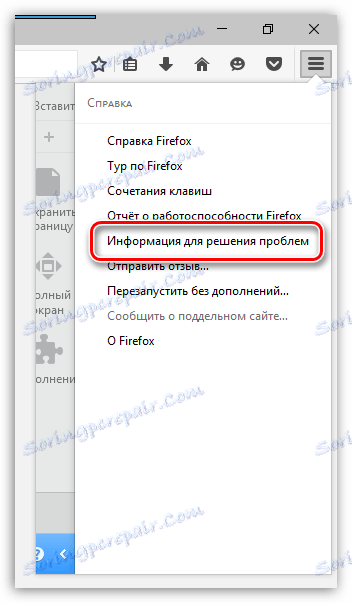
V okne, ktoré sa otvorí, kliknite na tlačidlo "Zobraziť priečinok" .
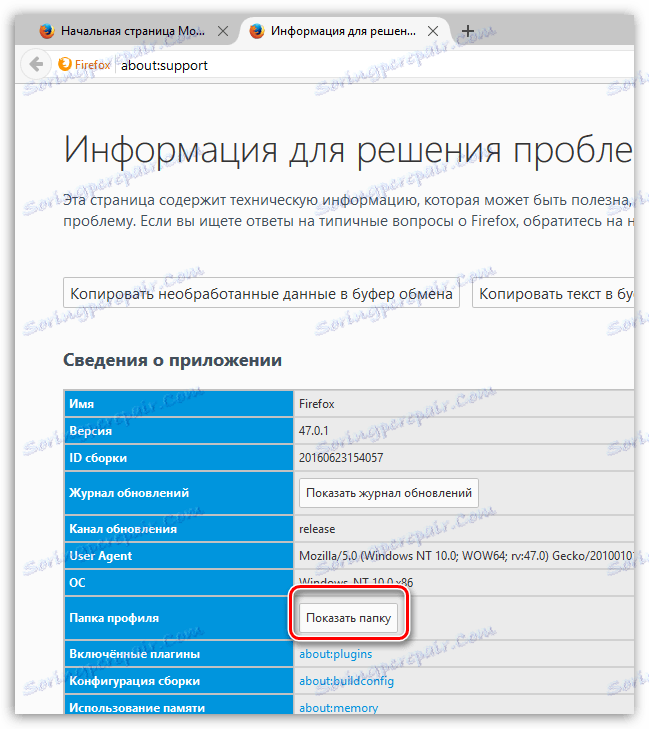
Úplne zatvorte Firefox. Ako to urobiť, už bolo popísané vyššie.
Otvorte priečinok so starým profilom a skopírujte do nej údaje, ktoré chcete obnoviť, a potom ho vložte do nového profilu.
Upozorňujeme, že nedoporučujeme obnoviť všetky súbory zo starého profilu. Preneste iba tie súbory, ktorých údaje potrebujete na obnovenie.
Vo Firefoxe sú profilové súbory zodpovedné za nasledujúce údaje:
- places.sqlite - tento súbor ukladá všetky záložky, ktoré ste urobili, históriu návštev a cache;
- key3.db je súbor, ktorý je kľúčovou databázou. Ak potrebujete obnoviť heslá vo Firefoxe, musíte skopírovať tento súbor aj nasledujúce.
- logins.json - súbor zodpovedný za ukladanie hesiel. Je potrebné kopírovať ho spolu s vyššie uvedeným súborom;
- permissions.sqlite - súbor, ktorý uloží jednotlivé nastavenia, ktoré ste urobili pre každú stránku;
- search.json.mozlz4 - súbor obsahujúci vyhľadávače, ktoré ste pridali;
- persdict.dat - tento súbor je zodpovedný za ukladanie vášho osobného slovníka;
- formhistory.sqlite - súbor, ktorý na stránkach ukladá formuláre automatického vyplňovania;
- cookies.sqlite - súbory cookie uložené v prehliadači;
- cert8.db je súbor, ktorý ukladá informácie o certifikátoch, ktoré užívateľ nahral;
- mimeTypes.rdf je súbor, ktorý ukladá informácie o akciách, ktoré Firefox berie pre každý typ súborov nainštalovaných používateľom.
Po úspešnom prenose údajov môžete zatvoriť okno profilu a spustiť prehliadač. Od tej chvíle sa všetky staré údaje, ktoré ste požadovali, úspešne obnovili.
